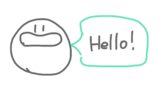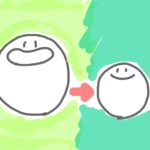みなさんこんにちは!おさかなです!
今回は「WordPressの「画像サイズ」の変更方法」について、書いていこうと思います!
それでは、レッツゴー!!!!!
・WordPress初心者
・画像サイズの変更方法がわからない方
・ブログをはじめたばかりの方
「WordPress」の「画像サイズ変更」の手順!
まず、WordPressの「ダッシュボード」を開いて「投稿一覧」>「新規追加」>「メディアを追加」の順にクリックして、画像を配置してください…!
↓こんな感じになっていればOKです!
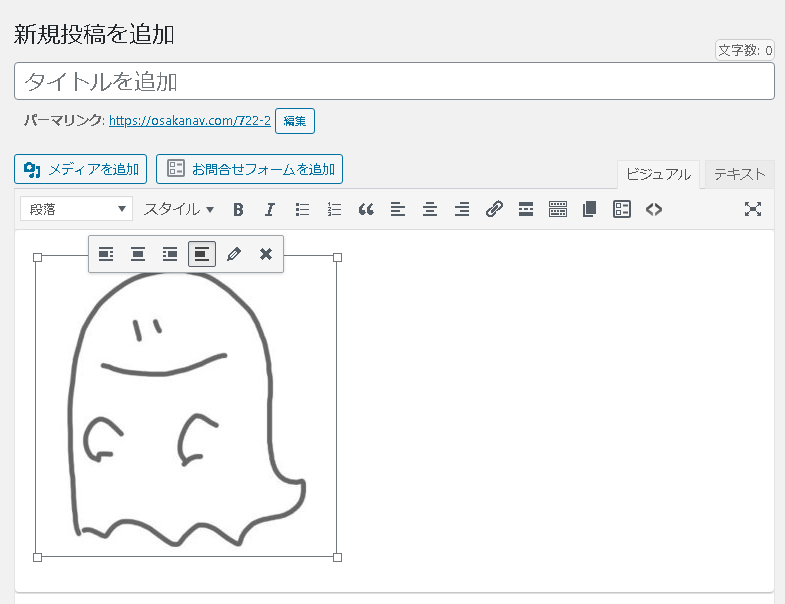
次に、配置した「画像をクリック」してください!すると、「小さなメニュー」が現れると思います…!
(画像のどこの部分をクリックしても大丈夫です…!)
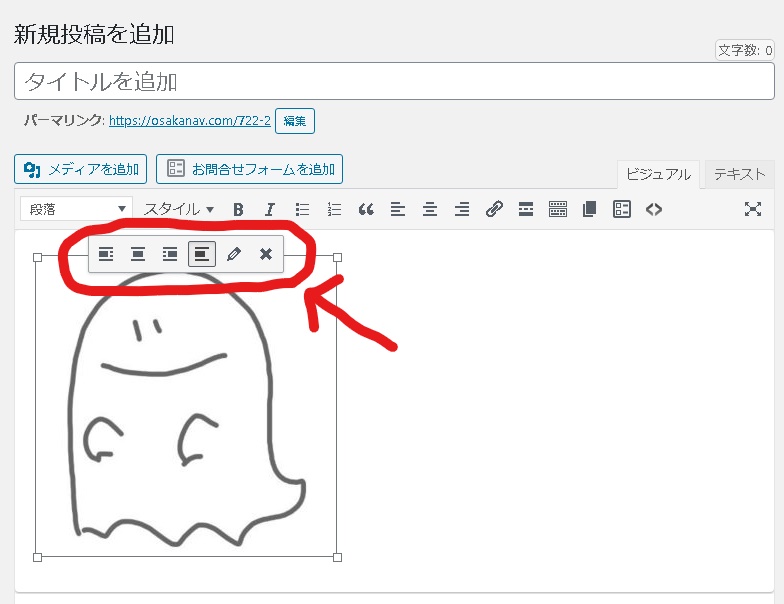 このメニューの右から2番目にある「ペンのマーク」🖊をクリックしてください…!
このメニューの右から2番目にある「ペンのマーク」🖊をクリックしてください…!
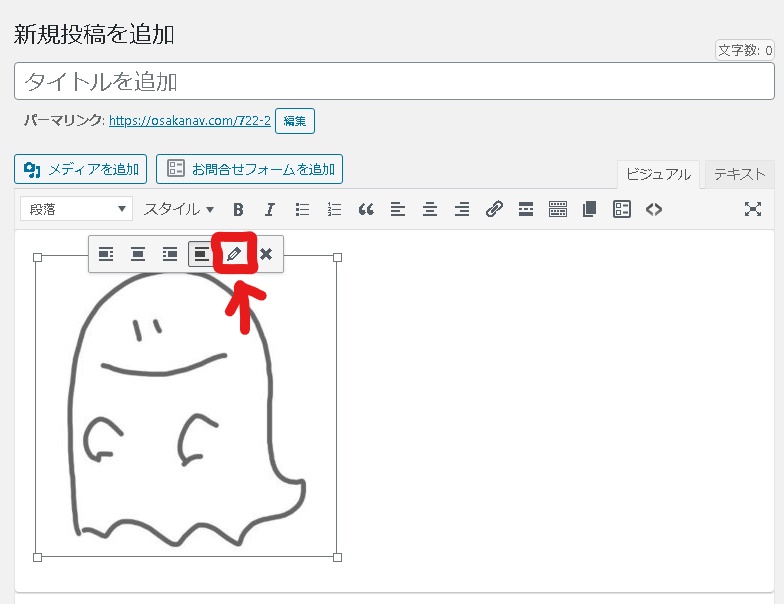
すると、このような画面になると思います…!(わああ…!)
(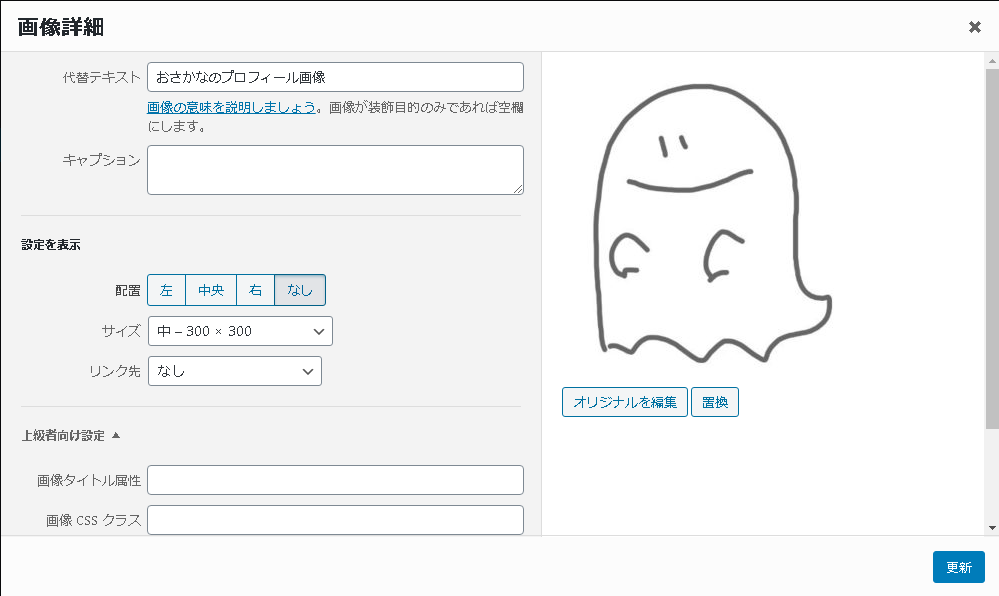
この画面が無事に表示されたら、「サイズ」という項目をクリックしてみてください…!
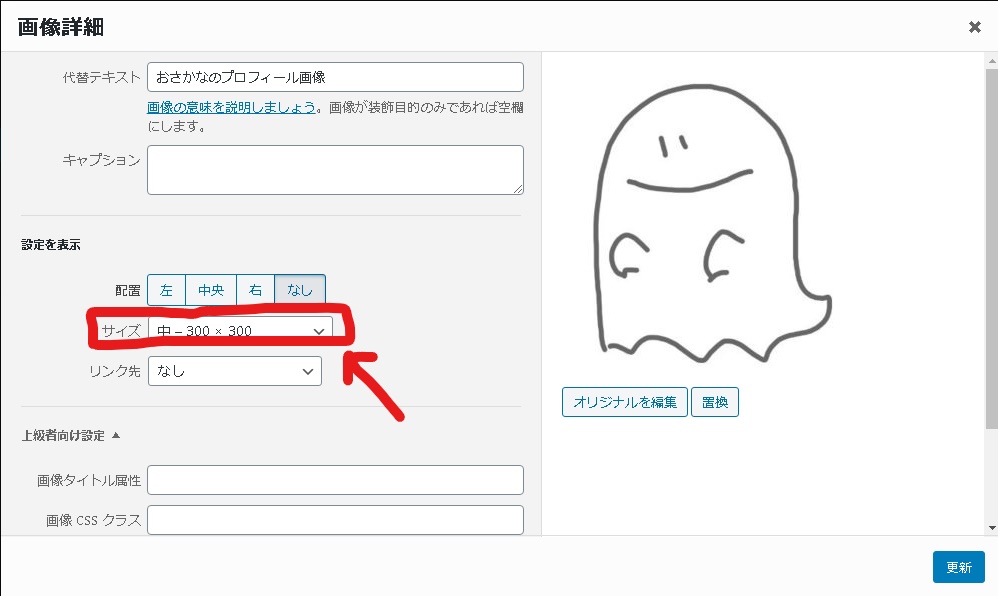
すると、こんな感じで「変更したいサイズ」を選択することができます…!✨
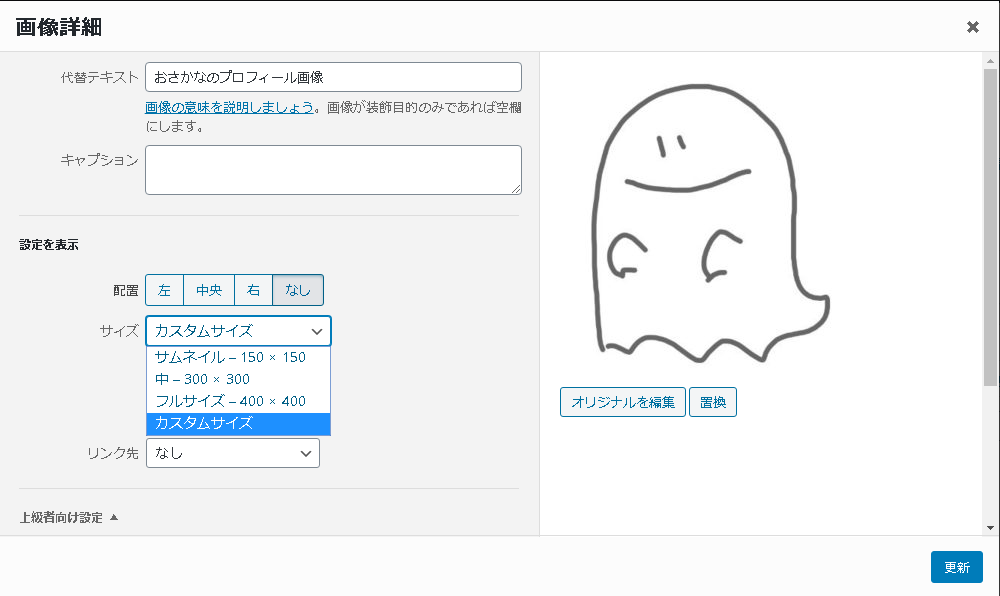
元の画像サイズが「400×400」の場合の参考サイズ↓

中:300×300
フルサイズ:400×400
カスタムサイズ:自分で設定可能
(便利…!✨)
これで無事に「画像サイズ」を変更することができました…!
おつかれさまでした🍵✨

感想・まとめ
今回は「WordPressの「画像サイズ」の変更方法」について、書いていきました…!
いかがだったでしょうか?
最初は、「画像サイズの変更」1つでも、難しく感じると思いますが、焦らず徐々に慣れていけば大丈夫なので一緒にがんばりましょう!

おさかなびではプログラミング学習中の人、ブログ初心者に向けて、「デジタル時代を楽しむためのミニ知識」をご紹介しています!
ぜひ他のページも覗いてみてください…!
それでは今回はこの辺で!
ここまで読んでくださり、ありがとうございました!
おさかなでした!
【おさかなび-osakanav-】では、この記事の感想!おさかなへの応援メッセージ!おさかなに聞きたい事、質問!記事にしてほしい内容!などを大募集中!
「氏名」「メールアドレス」「内容」の3点をご記入の上「osakana1699@gmail.com」までご応募ください!